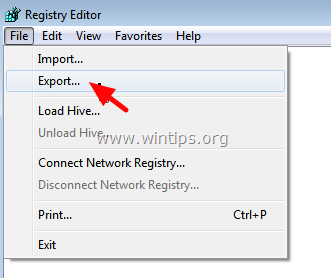o problema “Active Desktop Recovery – Restore My Active Desktop” ocorre em computadores com Windows XP após a execução de uma reinicialização do sistema (ou após o desligamento do Windows). O problema geralmente ocorre após a instalação do Internet Explorer 7, se uma página da web for usada como papel de parede.
a tela de fundo” Active Desktop Recovery “oferece a você a chance de corrigir o problema clicando no botão” Restaurar minha área de trabalho ativa”, mas quando você clica neste botão, nada acontece.
neste artigo, você pode encontrar instruções detalhadas sobre como corrigir o problema “Active desktop recovery – Restore my Active Desktop” no Windows XP.

como corrigir o problema “recuperação ativa da área de Trabalho” (Windows XP).
Método 1. Corrigir área de trabalho ativa a partir das propriedades de exibição.
Método 2. Corrigir o problema da área de trabalho ativa usando o registro do Windows.
Método 1. Corrija o problema” recuperação ativa da área de trabalho” nas propriedades de exibição.
1. Clique com o botão direito em qualquer lugar em um espaço vazio em sua área de trabalho e selecione Propriedades.
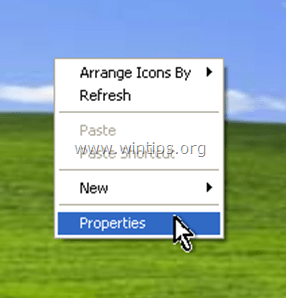
2. Na guia Área de trabalho, clique no botão Personalizar Área de trabalho.
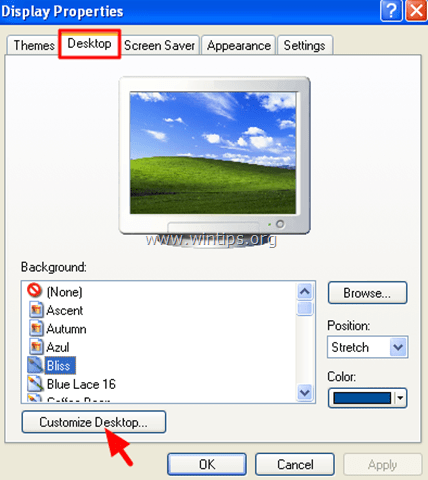
3. Na janela itens da área de trabalho, selecione a guia Web e desmarque (ou exclua) todas as páginas da web na categoria páginas da Web.

4. Clique em OK duas vezes para sair das configurações de exibição.
se você ainda enfrentar o problema de recuperação da área de trabalho ativa, continue para o Método 2 abaixo.
Método 2. Corrigir o problema de” recuperação ativa da área de trabalho ” usando o registro do Windows.
abra o Editor do registro. Para fazer isso:
1. Pressione simultaneamente as teclas” Win “![]() + ” R ” para carregar a caixa de diálogo Executar.
+ ” R ” para carregar a caixa de diálogo Executar.
2. Digite regedit e pressione Enter para abrir o Editor do registro.
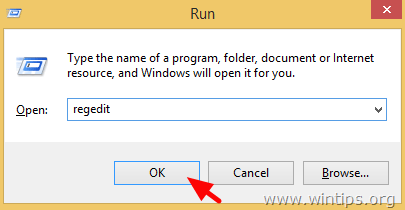
Importante: Antes de continuar, primeiro faça um backup do seu registro. Fazer:
- no menu principal, vá para arquivo & selecione Exportar.
- especifique um local de destino (por exemplo, sua área de trabalho), forneça um nome de arquivo para o arquivo de registro exportado (por exemplo, “RegistryUntouched”), selecione no intervalo de exportação: tudo e pressione Salvar.
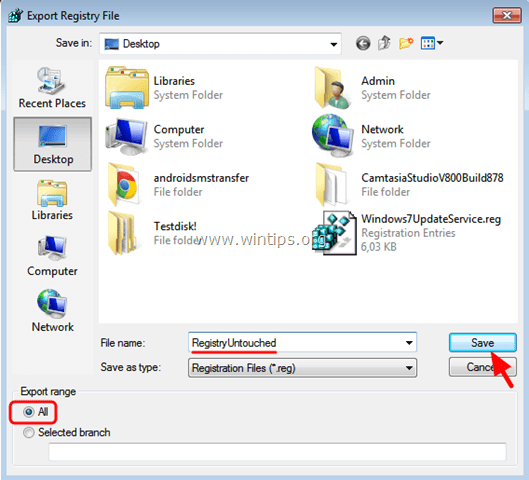
3. Depois de fazer backup de seu Registro, navegue (no painel esquerdo) para esta chave:
- HKEY_CURRENT_USER\Software\Microsoft\Internet Explorer\Desktop\SafeMode\Components
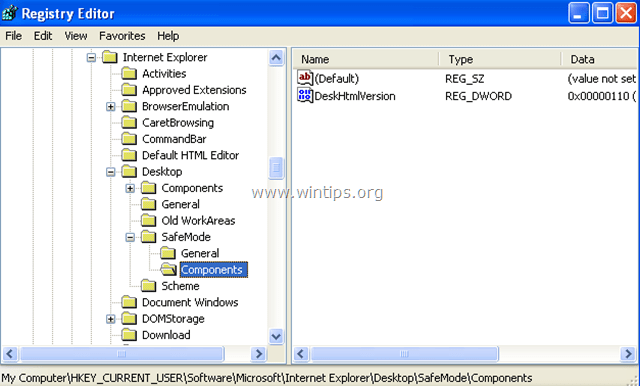
4. No painel direito, clique duas vezes para modificar o valor DeskHtmlVersion.
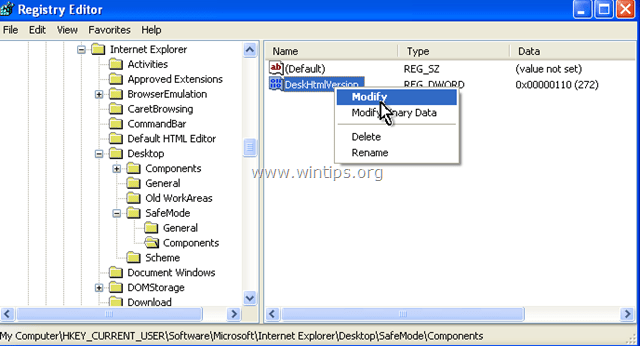
5. Defina os dados do valor como 0 (zero) e pressione OK.
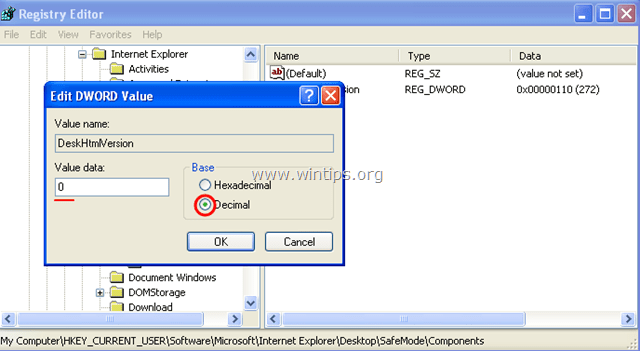
6. Feche o Editor do registro e reinicie o computador.
você está feito!

Estamos contratando
Estamos à procura de part-time ou full-time escritores técnicos para participar de nossa equipe! Trata-se de uma posição remota que escritores de tecnologia qualificados de qualquer lugar do mundo podem aplicar. Clique aqui para mais detalhes.